- Orderan dibawah 500.00 via Goshop / Offline / Marketplace
Cara Setting Internet di PC Windows 10 Dijamin Berhasil
Cara setting internet di PC Windows 10 dengan benar bisa membuat koneksi lebih cepat dan stabil. Koneksi internet yang lambat sering kali disebabkan oleh pengaturan yang tidak tepat, yang bisa mengganggu produktivitas, terutama saat mengerjakan tugas penting.
Windows 10, sebagai sistem operasi terbaru dari Microsoft, menawarkan berbagai fitur dan pembaruan gratis untuk pengguna Windows 7 dan 8. Oleh karena itu, penting untuk mengetahui cara setting internet di Windows 10 agar kinerja internet optimal dan mendukung aktivitas Anda dengan lebih baik.

bandzoogle.com
Cara Setting Internet di PC Windows 10
Mengakses internet menjadi bagian penting dari kehidupan sehari-hari. Untuk pengguna PC Windows 10, pengaturan internet yang tepat adalah kunci untuk menikmati koneksi yang stabil dan cepat.
Dengan pengaturan yang benar, Anda dapat melakukan browsing, streaming, dan aktivitas online lainnya tanpa gangguan, serta memindahkan data dengan cepat dan aman. Anda juga dapat menikmati pengalaman bermain game tanpa lag dan melakukan video call atau chat dengan lancar.
Untuk mengatur koneksi WiFi di Windows 10, Anda bisa menggunakan dua cara utama: melalui PC Settings atau Control Panel. Pengaturan cepat biasanya dilakukan melalui Settings, sementara pengaturan lanjutan bisa dilakukan melalui Control Panel.
1. Mengakses Pengaturan WiFi di Windows 10
Melalui PC Settings:
- Tekan tombol Windows + i pada keyboard Anda.
- Cara setting internet di PC Windows 10 berikutnya ialah pilih Network & Internet.
- Klik pada tab WiFi.
Melalui Control Panel:
- Klik tombol Start.
- Ketik “Control Panel” dan pilih program Control Panel yang muncul.
- Pilih menu Network and Sharing Center.
2. Mengatur Metered Connection
Metered Connection adalah pengaturan yang memungkinkan Anda menandai koneksi WiFi agar tidak digunakan untuk update otomatis atau aktivitas lain yang bisa menghabiskan kuota internet.
Langkah-langkah untuk mengatur Metered Connection:
- Masuk ke Settings.
- Pilih Network & Internet.
- Klik pada tab WiFi.
- Pilih Manage known networks.
- Klik pada jaringan WiFi yang ingin diatur.
- Klik Properties.
- Centang opsi Metered connection.
3. Melupakan Jaringan WiFi (Forget WiFi)
Bagaimana, cara setting internet di PC Windows 10 cukup mudah bukan? Nah, jika Anda ingin menghapus jaringan WiFi yang sudah pernah terhubung sebelumnya, Anda perlu melupakannya.
Langkah-langkah untuk Forget WiFi:
- Masuk ke Settings.
- Pilih Network & Internet.
- Klik pada tab WiFi.
- Pilih Manage known networks.
- Klik pada jaringan WiFi yang ingin dilupakan.
- Klik Forget.
4. Mengganti IP dan DNS
Jika Anda perlu mengganti IP dan DNS secara manual, ikuti langkah-langkah berikut:
Langkah-langkah untuk mengganti IP dan DNS:
- Buka Control Panel.
- Pilih Network and Sharing Center.
- Klik pada Change adapter settings.
- Klik kanan pada koneksi WiFi yang ingin diubah, lalu pilih Properties.
- Pilih Internet Protocol Version 4 (TCP/IPv4) dan klik Properties.
- Centang Use the following IP address dan masukkan IP yang diinginkan.
- Centang Use the following DNS server addresses dan masukkan DNS yang diinginkan.
- Klik OK dan tutup semua jendela pengaturan.
5. Membuat Mobile Hotspot
Untuk membagikan koneksi internet dari laptop ke perangkat lain, Anda bisa menggunakan fitur Mobile Hotspot di Windows 10.
Langkah-langkah untuk membuat Mobile Hotspot:
- Klik tombol Start.
- Pilih Settings.
- Pilih Network & Internet.
- Klik pada tab Mobile hotspot.
- Aktifkan Mobile hotspot.
Anda juga dapat mengubah nama dan password hotspot. Di bagian bawah, Anda dapat melihat jumlah perangkat yang terhubung. Windows 10 Mobile Hotspot mendukung hingga 8 perangkat.
Menghubungkan Laptop ke WiFi
Pastikan laptop Anda memiliki driver dan adapter WiFi yang berfungsi dengan baik.
Langkah-langkah untuk menghubungkan laptop ke WiFi:
- Pastikan WiFi diaktifkan.
- Klik ikon WiFi di bagian kanan Taskbar.
- Pilih jaringan WiFi yang ingin digunakan.
- Masukkan password.
- Jika muncul notifikasi untuk mengatur koneksi sebagai private, pilih No.
Menginstal Driver WiFi di Windows 10
Jika laptop tidak bisa terhubung ke WiFi, mungkin driver WiFi belum terinstal atau rusak.
Langkah-langkah untuk menginstal driver WiFi:
- Tekan tombol Windows + R dan ketik devmgmt.msc.
- Klik Network adapter untuk memperluas daftar.
- Klik kanan pada WiFi adapter dan pilih Properties.
- Klik pada tab Details.
- Pilih Hardware Ids dan salin ID hardware baris kedua.
- Kunjungi situs https://drp.su/en/catalog dan paste ID hardware untuk mencari driver yang sesuai.
- Unduh driver yang cocok untuk Windows 10 dan instal ke laptop Anda.
Untuk pengalaman internet yang lancar di rumah, router dan repeater adalah solusi efektif. Anda dapat menemukan kedua perangkat ini di toko atau grosir komputer seperti AIPEL COMPUTER.
AIPEL COMPUTER menawarkan berbagai perlengkapan komputer, termasuk router dan repeater, dengan harga terjangkau. Jika Anda mencari cara untuk mempercepat jaringan WiFi, membeli perangkat ini di AIPEL COMPUTER adalah pilihan yang tepat. Produk mereka berkualitas prima dengan harga kompetitif dan pelayanan yang memuaskan.
Demikian cara setting internet di PC Windows 10 dengan mudah dan aman. Selamat mencoba.
Tags: grosir komputer, tips komputer
Cara Setting Internet di PC Windows 10 Dijamin Berhasil
Bagi Anda yang sudah lama mengenal perangkat komputer, pastinya cukup familiar dengan kabel UTP. Dibandingkan jenis kabel lainnya, karakteristik kabel... selengkapnya
Baterai CMOS CR2032 merupakan baterai ringan yang berbentuk lingkaran serta berukuran kecil dan memiliki tegangan operasi sebesar 3 V. Biasanya... selengkapnya
Ketika membeli komputer di toko komputer terbaik dan terpercaya, pastinya bisa mendapatkan produk berkualitas. Akan tetapi, seiring berjalannya waktu, komputer... selengkapnya
Kabel power SATA termasuk dalam komponen komputer. Kabel SATA atau Serial Advanced Technology Attachment adalah sebuah kabel standar Internasional yang... selengkapnya
Ingin beli PC? Bingung harus ke pusat komputer terdekat atau belanja secara online? Bagi yang merasa kesulitan, tidak ada salahnya... selengkapnya
Perangkat PC atau komputer memiliki banyak manfaat mulai dari mengolah data, dokumen, sampai dengan bermain game. Di dalam beberapa tahun... selengkapnya
Jam di laptop tidak sesuai tentu bisa mengganggu aktivitas kita. Oleh karena itu, penting untuk segera memperbaiki jam yang tidak... selengkapnya
Pada umumnya, distributor perangkat komputer profesional menyediakan bermacam produk untuk memenuhi kebutuhan setiap konsumennya. Sebut saja mulai dari hardware hingga... selengkapnya
Para gamers sejati, wajib tahu beberapa perbedaan gamepad dan joystick agar pemakaiannya bisa sesuai dan semakin optimal. Dalam dunia game,... selengkapnya
CPU komputer tidak mau menyala memang dapat menghambat pekerjaan dan sering kali membuat pengguna panik. Namun, jika CPU dibeli dari... selengkapnya
28%
AIPEL COMPUTER – Pusat Grosir dan Eceran – Belanja Hebat dan Hemat – Harga Murah Garansi Prima * GARANSI –… selengkapnya
Rp 42.000 Rp 58.00017%
SPESIFIKASI Ukuran : untuk notebook 14″ Warna : Hitam Desain Simple & stylish. Dapat melindungi notebook dari goresan, benturan, dan… selengkapnya
Rp 75.000 Rp 90.00011%
GARANSI * AIPEL COMPUTER – Pusat Grosir & Eceran – Belanja Hebat & Hemat – Grosir Konsep Swalayan – Harga… selengkapnya
Rp 133.000 Rp 150.0007%
SPESIFIKASI Merk : Canon Warna : Magenta Berat : 150 g DESKRIPSI Canon GI-790 Magenta Tinta Printer merupakan tinta botol… selengkapnya
Rp 102.000 Rp 110.00021%
SPESIFIKASI Warna Catridge Hitam Untuk printer LX-310 Berat 5 kilogram Merek EPSON Nomor bagian S015632 DESKRIPSI RIBBON CATRIDGE EPSON S015632… selengkapnya
Rp 43.500 Rp 55.00014%
GARANSI * AIPEL COMPUTER – Pusat Grosir dan Eceran – Belanja Hebat dan Hemat – Harga Murah Garansi Prima *… selengkapnya
Rp 95.000 Rp 110.00023%
AIPEL COMPUTER – Pusat Grosir dan Eceran – Belanja Hebat dan Hemat – Harga Murah Garansi Prima * GARANSI –… selengkapnya
Rp 51.000 Rp 66.00019%
SPESIFIKASI Merk : LENOVO Jenis : Adaptor Output : 20V 3.25A USB DESKRIPSI Lenovo Adaptor [20V /3.25A] merupakan adaptor charger … selengkapnya
Rp 65.000 Rp 80.0003%
SPESIFIKASI Teknologi : Tinta Berat kosong : 24,1 gr Subkelompok : Kartrid Kapasitas Standar Jenis tinta : Berbasis pigmen Volume… selengkapnya
Rp 138.000 Rp 142.00020%
GARANSI * AIPEL COMPUTER – Pusat Grosir & Eceran – Belanja Hebat & Hemat – Grosir Konsep Swalayan – Harga… selengkapnya
Rp 60.000 Rp 75.000





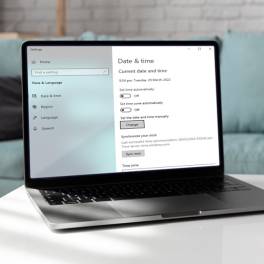














Saat ini belum tersedia komentar.